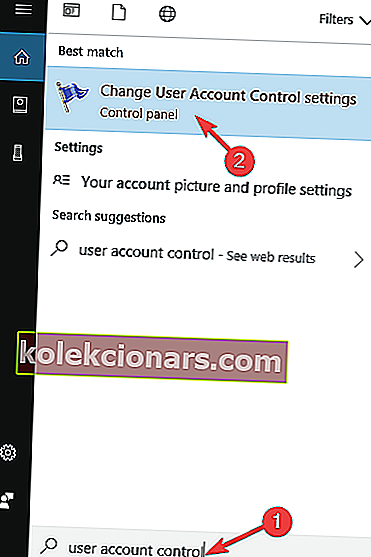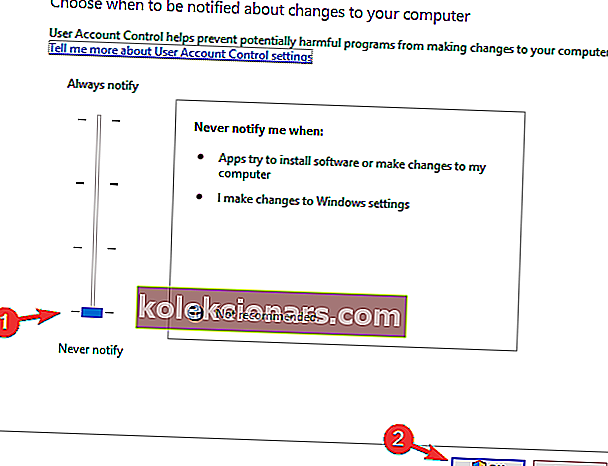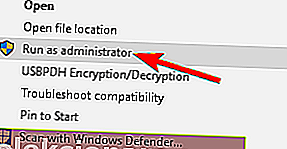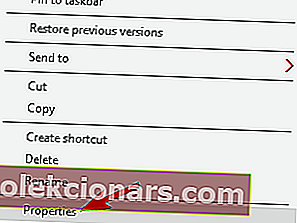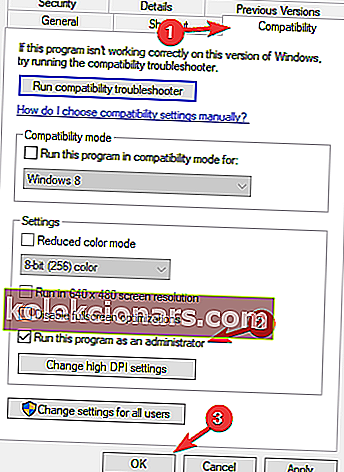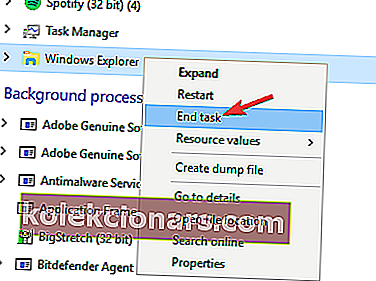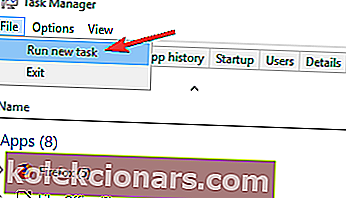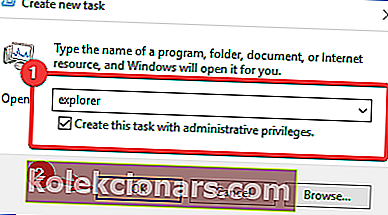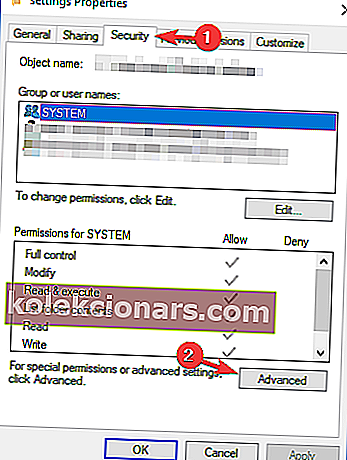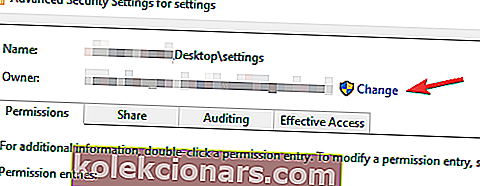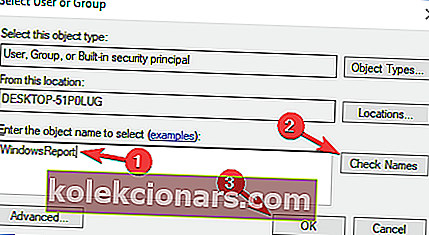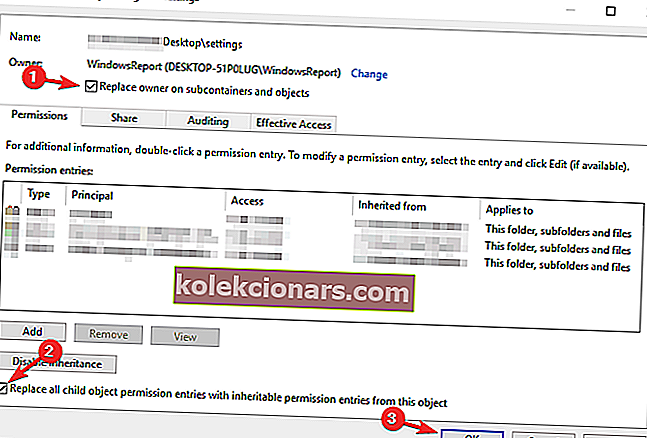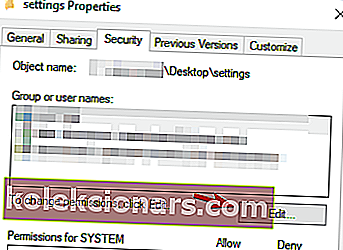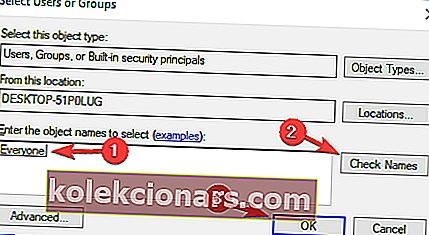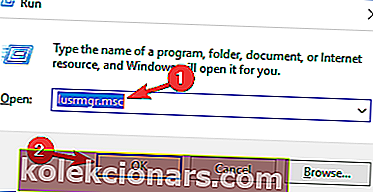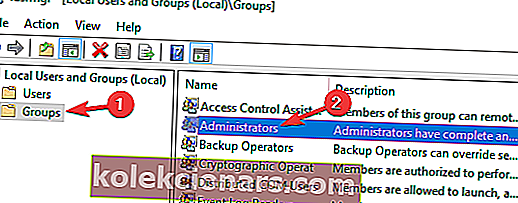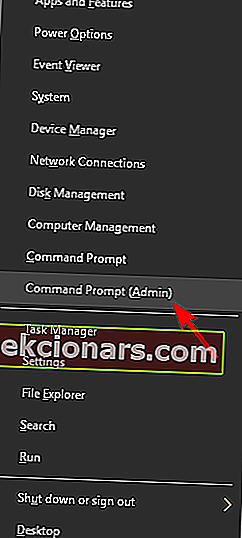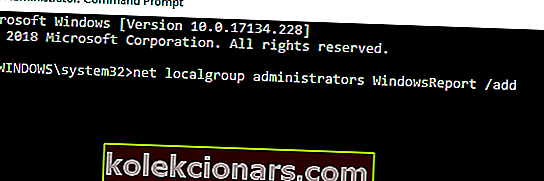Порука одбијеног приступа може вам спречити уклањање или приступ одређеним директоријумима на рачунару., Али у већини случајева ову поруку можете избећи једноставним пребацивањем на администраторски налог.
Међутим, неколико корисника је пријавило да се порука одбијеног приступа појављује чак и док користите администраторски налог, а у овом чланку ћемо истражити неколико начина за решавање овог проблема.
Порука о одбијеном приступу може се понекад појавити чак и док користите администраторски налог. Говорећи о овом издању, ево неколико сличних проблема о којима су корисници извештавали:
- Виндовс фолдер Приступ одбијеном администратору - Понекад ову поруку можете добити док покушавате да приступите Виндовс фасцикли. То се обично догађа због вашег антивируса, па ћете га можда морати онемогућити.
- Приступ одбијеном Виндовс 10 командном ретку - Ако се ова грешка појави у командном ретку, обавезно га покрените као администратор и проверите да ли то решава ваш проблем.
- Приступ није могуће подесити за новог власника - Понекад можда нећете моћи да промените власника одређеног директоријума. То се може догодити због функције контроле корисничког налога, па бисте је можда желели онемогућити.
- Приступ администратора одбијен је преузимање власништва, брисање директоријума, датотеке - Ово су неке сличне грешке које су корисници пријавили, али требало би да их поправите помоћу једног од наших решења.
Како исправити грешку у одбијању приступа као администратор?
- Проверите антивирус
- Онемогућите контролу корисничког налога
- Покушајте да покренете апликацију као администратор
- Покрените Виндовс Екплорер као администратор
- Промените власништво над директоријумом
- Обавезно додајте свој налог у групу Администратори
- Извршите надоградњу на месту
1. Проверите антивирус

Заштита датотека од претњи на мрежи је важно, али понекад ваш антивирус може ометати ваш систем и спречити вам приступ одређеним датотекама или директоријумима. Понекад вам може бити одбијен приступ фасцикли чак и као администратор. Многи антивирусни алати закључавају системске датотеке како би спречили злонамерни софтвер да им приступи и измени их.
Међутим, понекад би антивирус могао блокирати приступ свих директоријума, чак и администратора. Ово може представљати велики проблем, а да бисте га поправили, у антивирусном програму морате да онемогућите функције заштите директоријума. Поред онемогућавања ове функције, можете и да покушате да онемогућите антивирус у потпуности.
У најгорем случају, можда ћете чак морати да уклоните антивирус. Морамо напоменути да ће ваш рачунар и даље бити заштићен Виндовс Дефендером, тако да нема потребе да бринете о својој безбедности на мрежи чак и ако деинсталирате антивирус.
Након што уклоните антивирус, проверите да ли је проблем још увек присутан. Ако не, размислите о преласку на друго антивирусно решење. На тржишту постоји много сјајних антивирусних алата, али ако желите максималну заштиту која неће ометати ваш систем, свакако бисте требали испробати Битдефендер .
Добијате грешку у одбијању приступа у ОнеДриве-у? Не брините, ево брзог решења за то!
2. Онемогућите контролу корисничког налога
Виндовс 10 долази са корисном безбедносном функцијом која се зове Контрола корисничког налога и ова функција је дизајнирана да вас обавести кад год ви или нека апликација покуша да изврши активност која захтева административне привилегије.
Ово је сјајна карактеристика у теорији, али у пракси може довести до поруке одбијене приступу, чак и ако користите административни налог. Међутим, то можете поправити онемогућавањем функције контроле корисничког налога. Да бисте то урадили, следите ове кораке:
- Притисните тастер Виндовс + С и откуцајте контролу корисничког налога . Сада на листи резултата одаберите Промени поставке контроле корисничког налога .
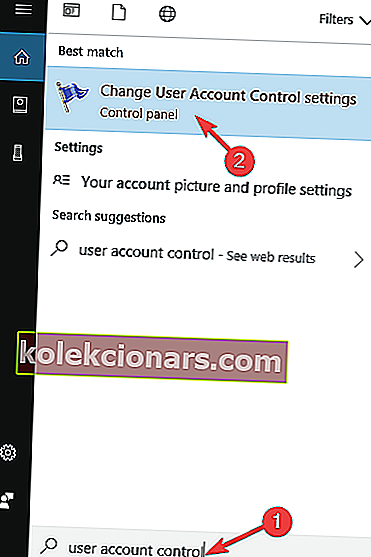
- Померите клизач до краја и кликните на дугме У реду .
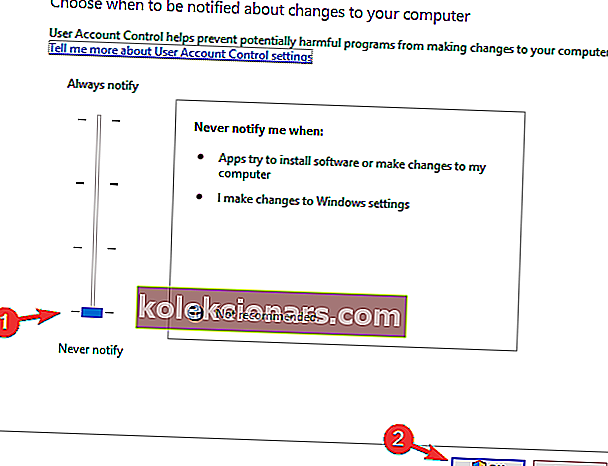
Када онемогућите контролу корисничког налога, проблем би требало да се реши и све ће поново почети да функционише.
3. Покушајте да покренете апликацију као администратор
Ако се током покушаја покретања одређене апликације појави порука Приступ одбијеном, можда ћете моћи да решите проблем једноставним покушајем покретања проблематичне апликације помоћу администраторских дозвола у оперативном систему Виндовс 10. То је прилично једноставно учинити и можете то учинити следећи ове кораке:
- Пронађите апликацију која вам даје поруку о одбијеном приступу .
- Кликните десним тастером миша на апликацију и одаберите Рун ас администратор .
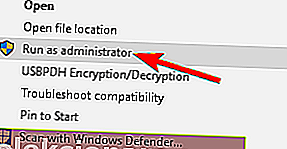
Након тога, апликација треба да се покрене. Ако овај метод делује, можда ћете желети да промените поставке апликације како бисте је увек покретали са административним привилегијама. Да бисте то урадили, следите ове кораке:
- Пронађите проблематичну апликацију, кликните десним тастером миша и одаберите Својства .
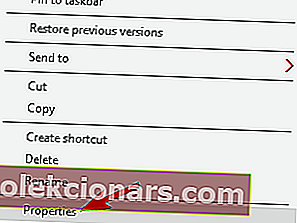
- Идите на картицу Компатибилност и означите Покрени овај програм као администратор . Сада кликните Примени и У реду да бисте сачували промене.
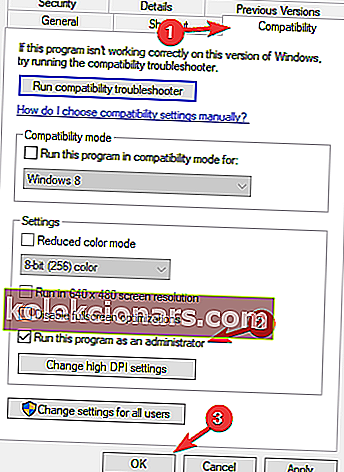
Након тога апликација ће увек почети са административним привилегијама. Имајте на уму да ово није најпоузданије решење, али можда ради неким корисницима.
Одбијен приступ вашем Виндовс рачунару? Можете га поправити помоћу овог једноставног водича!
4. Покрените Виндовс Екплорер као администратор
Ако примате поруку одбијеног приступа у фасцикли као администратор, покушајте да покренете Виндовс Екплорер као администратор. Одређеним директоријумима на рачунару можда неће бити могуће приступити без администраторских привилегија, а да бисте то поправили, требате покренути Виндовс Екплорер као администратор. Да бисте то урадили, морате следити ове кораке:
- Притисните Цтрл + Схифт + Есц да бисте отворили Таск Манагер .
- Сада пронађите процес Виндовс Екплорер , кликните га десним тастером миша и у менију одаберите Енд Таск .
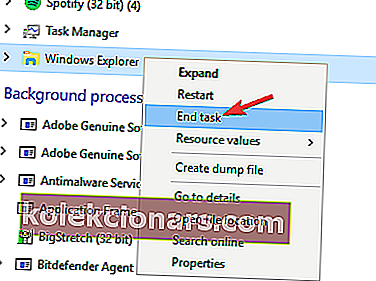
- Сада идите на Датотека> Покрени нови задатак .
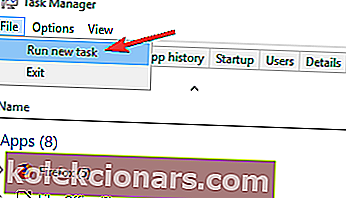
- Уђите у екплорер и означите Цреате тхис таск витх привилегијама администратора . Сада кликните ОК .
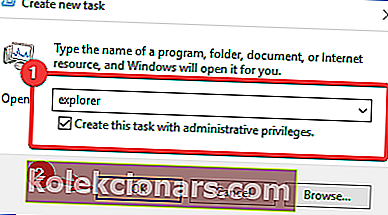
Виндовс Екплорер ће сада почети са администраторским привилегијама и требали бисте моћи да приступите жељеној локацији на рачунару.
5. Промените власништво над директоријумом
Да бисте поправили администраторске привилегије у оперативном систему Виндовс 10 и поруци о грешци Аццесс Дениед , можда ћете морати да промените власништво над директоријумом којем покушавате да приступите:
- Пронађите директоријум којем не можете приступити, кликните га десним тастером миша и у менију одаберите Својства .
- Када се отвори прозор Својства , дођите до картице Безбедност и кликните Напредно .
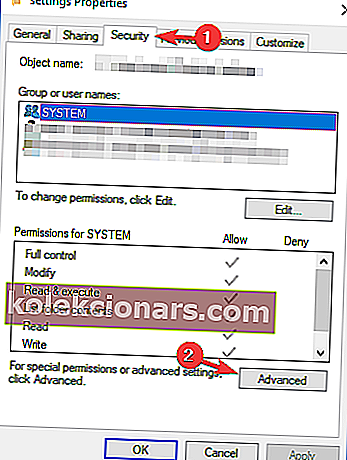
- Сада кликните опцију Промени поред имена власника.
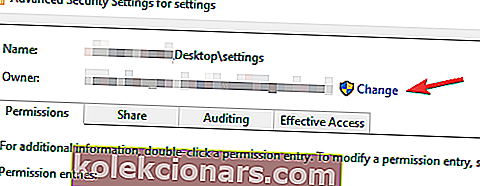
- Унесите своје корисничко име и кликните дугме Провери имена . Ако је све у реду, кликните ОК .
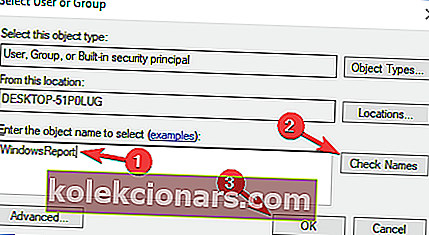
- Означите Замените власника на подконтајнерима и објектима и Замените све уносе дозвола за подређено дете . Кликните Примени и У реду .
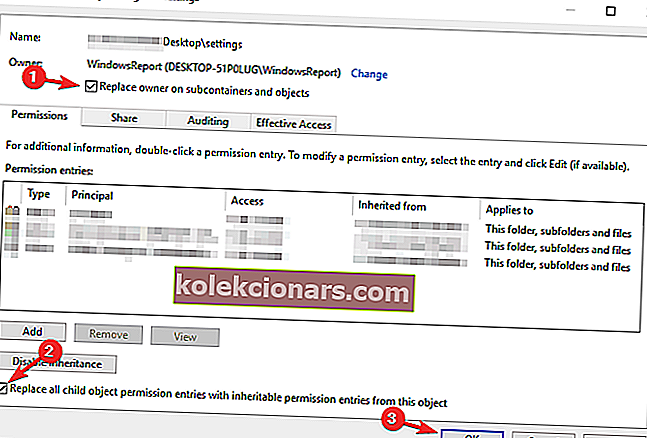
- У прозору Својства проверите да ли је група Сви доступна на списку група или корисничких имена . Ако није, кликните на дугме Уреди .
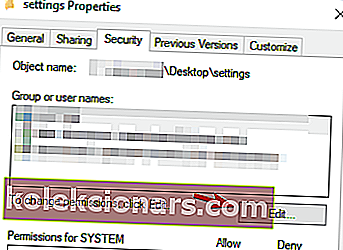
- Кликните на дугме Додај .
- Унесите „ Сви“ и кликните на дугме „ Провери имена“ . Сада кликните ОК .
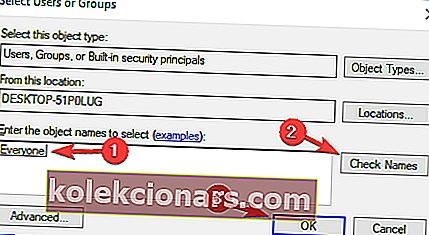
Након што извршите ове промене, требали бисте моћи да приступите проблематичном директоријуму без већих проблема.
Приступ одбијен у директоријуму Одредиште? Можете га поправити помоћу овог водича!
6. Обавезно додајте свој налог у групу Администратори
Ако администраторске привилегије не раде у оперативном систему Виндовс 10, проблем је можда у томе што ваш налог није додат у групу администратора у оперативном систему Виндовс. Међутим, свој налог можете ручно да додате групи Администратори тако што ћете урадити следеће:
- Притисните тастер Виндовс + Р и унесите лусрмгр.мсц . Сада притисните Ентер или кликните ОК .
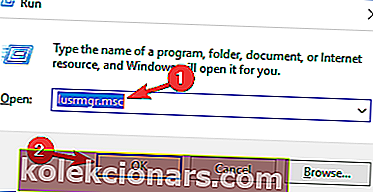
- Идите на Групе у левом окну. У десном окну двапут кликните на Администратори .
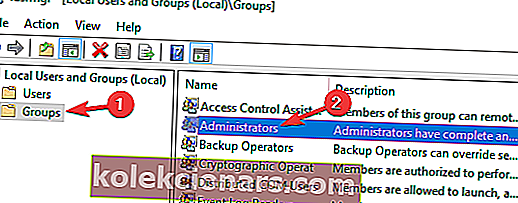
- Када се отвори прозор Својства , кликните на дугме Додај .
- Унесите име свог корисничког рачуна, кликните Провери имена, а затим ОК .
- Након тога кликните Примени и У реду да бисте сачували промене.
Када сачувате промене, поново покрените рачунар и проверите да ли је проблем још увек присутан.
Ако се ова метода чини мало дугачком, увек можете додати корисника у групу Администратори помоћу командне линије. Да бисте то урадили, следите ове кораке:
- Притисните тастер Виндовс + Кс и са листе одаберите Цомманд Промпт (Админ) . Ако командна линија није доступна, можете да користите и ПоверСхелл (Админ) .
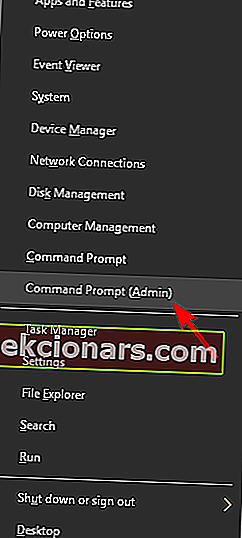
- Једном када отворите командну линију, унесите мрежне администраторе локалних група ВиндовсРепорт / адд цомманд и притисните Ентер . Наравно, мораћете да користите стварно корисничко име налога који се налази на вашем рачунару.
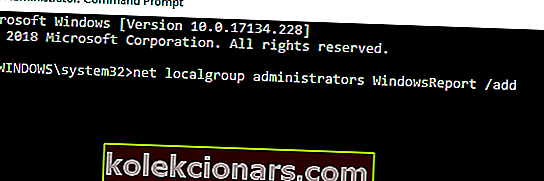
Након покретања ове команде, додаћете свој налог у групу Администратори и проблем би требало да буде у потпуности решен.
7. Извршите надоградњу на месту

Ако имате проблема са администраторским дозволама у оперативном систему Виндовс 10, проблем ћете можда моћи да решите једноставним надоградњом. У случају да не знате, надоградња на месту ће поново инсталирати Виндовс 10, али задржат ће све ваше личне датотеке и апликације. Да бисте извршили надоградњу на месту, морате следити ове кораке:
- Преузмите и покрените алатку за стварање медија .
- Изаберите опцију Надогради овај рачунар сада .
- Обавезно одаберите Преузимање и инсталирање исправки (препоручено) и кликните Даље .
- Сада ће се преузети неопходна ажурирања. Овај процес може потрајати, па будите стрпљиви.
- Следите упутства док не дођете до екрана Реади то инсталл . Изаберите Променити шта да задржите .
- Изаберите Задржи личне датотеке и апликације, а затим кликните на Даље .
- Следите упутства на екрану да бисте довршили поступак.
Када се процес надоградње заврши, проверите да ли је проблем још увек присутан. Ако се проблем настави јављати и након надоградње на месту, можда ћете морати да ресетујете Виндовс 10 на подразумеване вредности и проверите да ли то решава ваш проблем.
Порука Приступ одбијеном може да изазове много проблема, али надамо се да сте успели да решите овај проблем на свом администраторском налогу помоћу једног од наших решења.
ПРОЧИТАЈТЕ И:
- ПОПРАВАК: Виндовс 10 ми не дозвољава приступ датотекама
- Грешка у инсталацији софтвера „Грешка 5: Приступ је одбијен“ у систему Виндовс [ФИКС]
- Захтев за закључавање је одбијен [Поправи]